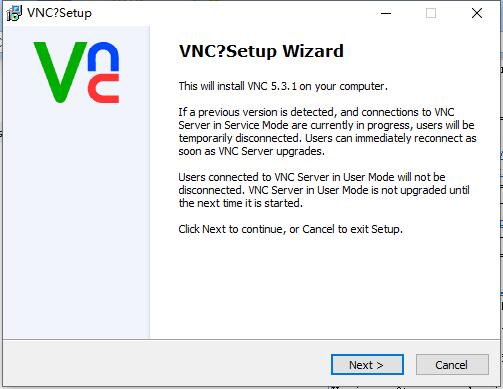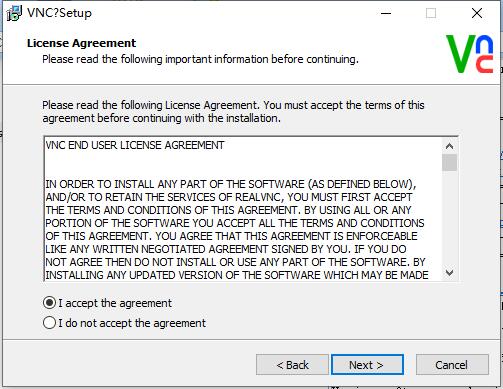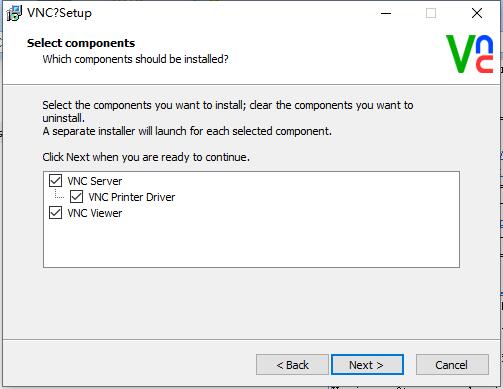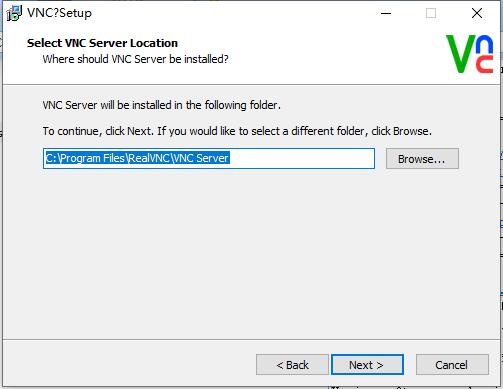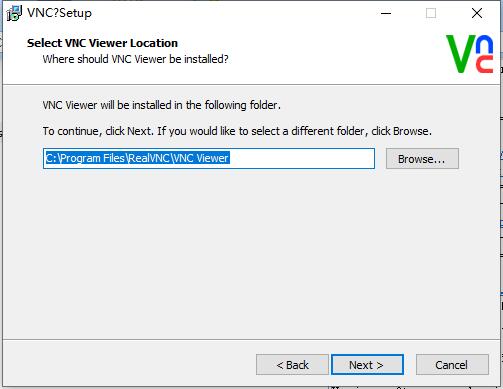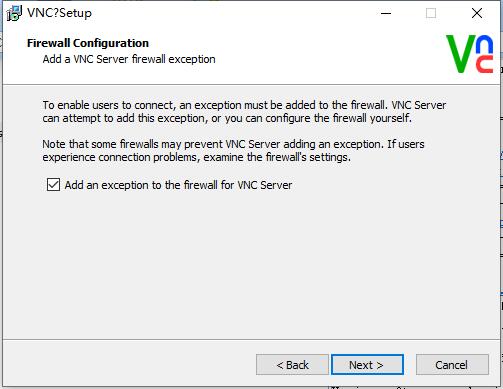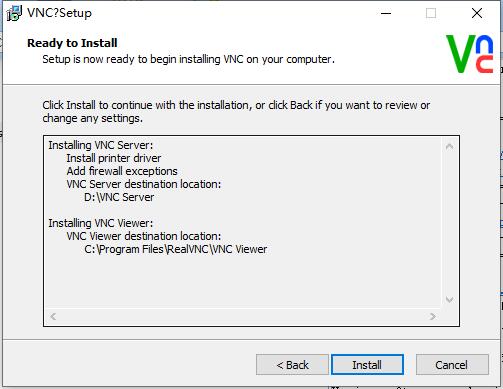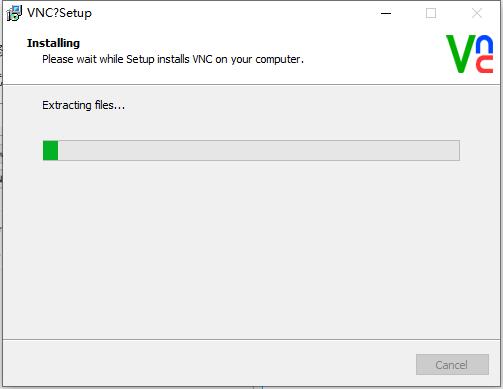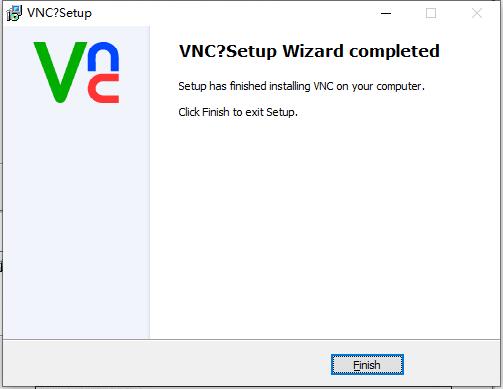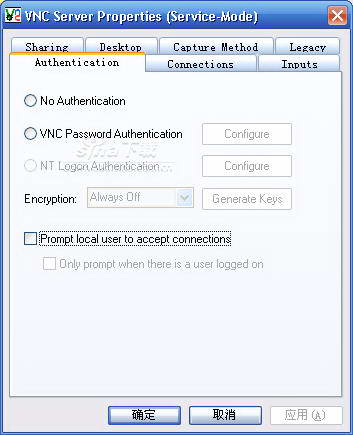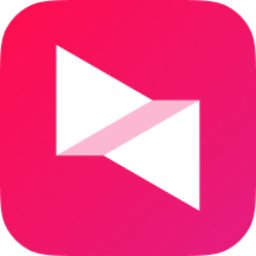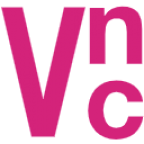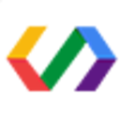RealVNC(WinVNC)是一款远程控制软件,RealVNC(WinVNC)产品几乎可满足你所有的远程访问需求。RealVNC(WinVNC)远程控制软件可支持设备访问和即使支持,用户只需要添加订阅需要的功能即可使用,以涵盖每个远程访问的用例。来华军软件园下载RealVNC(WinVNC)远程控制软件,让电脑随时掌控在你的指尖。喜欢VNC的朋友快来华军软件园下载体验吧!

RealVNC(WinVNC)远程控制软件功能介绍
支持多种操作系统
VNC Server与VNCVviewer支持多种操作系统,如 windows,Linux,MacOS 及 Unix 系列(Unix,Solaris等),因此可将 VNC server 及 VNC viewer 分别安装在不同的操作系统中进行控制;
智能控制
RealVNC 的优越性还在于如果操作系统的主控端计算机没有安装 VNC viewer,也可以通过一般的网络浏览器(如 IE 等)来控制被控端(需要 Java 虚拟机的支持)。
RealVNC(WinVNC)远程控制软件安装步骤
1、在本站下载RealVNC后,在电脑本地得到一个压缩包,使用360压缩软件解压后,双击.exe文件进入软件安装程序,点击【next】继续。
2、进入RealVNC安装协议,点击【I Accept...】,然后点击【next】。
3、选择软件附加任务,选择完成后点击【next】。
4、选择RealVNC安装位置,点击【browse】在打开的窗口中,您可以自行选择软件安装位置,选择完成后点击【next】。
5、选择RealVNC快捷方式存放位置,您可以自行选择,选择完成后点击【next】。
6、是否创建快捷方式,您可以自行选择,选择完成后点击【next】。
7、选择RealVNC服务器安装,选择完成后点击【next】。
8、准备安装RealVNC,点击【install】。
9、RealVNC正在安装,您需要耐心等待软件安装完成就可以了。
10、RealVNC安装完成,点击【finish】退出软件安装。
RealVNC(WinVNC)远程控制软件怎么用?
服务器端开启 VNC Server
需要一台电脑安装VNC Viewer,另一台台式机作为服务器端,装了VNC Server
如果按上述步骤顺利在服务器端安装了 VNC Server,安装好之后程序会默认在后台运行,如果你没有设置开机自启,则需要手动在服务器端开启 VNC Server。
1、第一次使用 VNC Server时,要进行一些基本配置,安装完 VNC Server后会进入它的主界面,这时会弹出一个首选项,为用户体验反馈设置,这里不要理会,直接点 OK
2、然后进入主界面,可以看到左边 Connectivity 板块为连接相关的信息,显示目前的服务器端IP为10.100.100.103;右边为 Security 为安全相关信息,上边 Identity check 为一些身份检查等信息,下方 Authentication 为认证信息。
3、我们可以点击 Authentication 里的 Change password 来设置初始访问密码,这里的密码即为客户端访问该服务器时的密码,设置完要重输一遍来确认,之后点击 OK 即可。一般来说,设置好密码之后就可以通过远程客户机访问了
4、如果你还想进行其他设置,可以点击界面右上角三横线的地方,弹出的列表中包含了该软件的所有系统选项,点击其中的 Options ,即可进入系统设置项。
5、系统设置界面如下,你可以修改各种系统设置,如更改认证方式、密码类型等,我们这里简单的配置已经好了,其他就不详细介绍了,可以自己去慢慢了解。
通过客户端VNC Viewer访问远程桌面
1、在台式机服务器上开启 VNC Server后,在笔记本客户端上打开 VNC Viewer,主界面如下,相当简洁,你可以直接在上方数据栏里输入服务器端的主机名或IP地址,即可建立连接。

2、 直接输入服务器端 IP,然后回车确认,第一次连接时会有一下提示,直接点击 Continue 即可。
3、之后,会进行身份验证,输入之前在服务器端设置好的访问密码,然后点击 OK,如果正确的话就可连接到对端计算机。
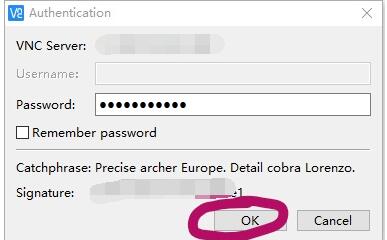
4、成功建立连接后,你就会得到服务器端计算机的桌面桌面控制权,然后就可以对远程计算机进行相关操作。
RealVNC(WinVNC)远程控制软件常见问题
1、如何启动VNC服务?
使用vncserver命令启动VNC服务,命令格式为“vncserver:桌面号”,其中“桌面号”用“数字”的方式表示,每个用户连个需要占用1个桌面
启动编号为1的桌面示例如下
[root @ testdb~] #vncserver:1
您将需要密码才能访问您的桌面。
密码:
验证:
xauth:创建新的授权文件/root/.Xauthority
新的'testdb:1(root)'桌面是testdb:1
创建默认启动脚本。/root/.vnc/xstartup
启动/root/.vnc/xstartup中指定的应用程序
日志文件是/root/.vnc/testdb:1.log
以上命令执行的过程中,因为是第一次执行,需要输入密码,这个密码被加密保存在用户主目录下的子目录.vnc(/root/.vnc/passwd)中;同时在用户主目录下的.vnc子目录中为用户自动建立的xstartup配置文件(/根/。 vnc / xstartup),在每次启动VND服务时,都会读取该文件中的配置信息
.BTW:/root/.vnc/目录下还有一个“testdb:1.pid”文件,这个文件记录着启动VNC后对应后天操作系统的进程号,用于停止VNC服务时准确定位进程号
2、VNC服务使用的端口号与桌面号有什么关系?
VNC服务使用的端口号与桌面号相关,VNC使用TCP端口从5900开始,对应关系如下
桌面号为“1”----端口号为5901
桌面号为“2”----端口号为5902
桌面号为“3”----端口号为5903
......
基于Java的VNC客户程序Web服务TCP端口从5800开始,也是与桌面号相关,对应关系如下
桌面号为“1”----端口号为5801
桌面号为“2”----端口号为5802
桌面号为“3”----端口号为5803
......
基于上面的介绍,如果Linux开启了防火墙功能,就需要手工开启相应的端口,以开启桌面号为“1”相应的端口为例,命令如下
[root @ testdb~] #iptables -I INPUT -p tcp --dport 5901 -j ACCEPT
[root @ testdb~] #iptables -I INPUT -p tcp --dport 5801 -j ACCEPT
3、如何测试VNC?
查看器软件登陆测试,操作流程如下
启动VNC Viewer软件 - >服务器输入“144.194.192.183:1” - >点击“确定” - >密码输入登陆密码 - >点击“确定”登陆到X-Window图形桌面环境 - >测试成功
第二种方法是使用Web浏览器(如Firefox,IE,Safari)登陆测试,操作流程如下
地址栏输入http://144.194.192.183:5801/ - >出现VNC viewer for Java(此工具是使用Java编写的VNC客户端程序)界面,同时跳出VNC查看器对话框,在服务器处输入“144.194。 192.183:1“点击”确定“ - >密码输入登陆密码 - >点击”确定“登陆到X-Window图形桌面环境 - >测试成功
(注:VNC查看器for Java需要JRE支持,如果页面无法显示,表示没有安装JRE,可以到http://java.sun.com/javase/downloads/index_jdk5.jsp这里下载最新的JRE进行安装)
VNC对比TeamViewer远程控制软件哪个好?
TeamViewer相较于vnc远程控制工具两者的使用方法有很大的不同,如:TeamViewer只需要在控制和被控制设备上同时安装TeamViewer,然后根据提示进行即可链接使用。
而vnc远程控制则是有两个组成部分,其中的vnc server则是需要先被安装在被控制的计算机上,才可以在控制端使用vnc viewer。
当然两款软件都是可以实现远程控制效果,具体大家适合哪款,还是需要体验过才知道。
如果你需要使用TeamViewer请在该处获取软件详情页:http://www.onlinedown.net/soft/46815.htm
RealVNC(WinVNC)远程控制软件更新日志
1.将bug扫地出门进行到底
2.有史以来最稳定版本
声明:因版权及厂商要求,华军软件园提供的是VNC软件的官方下载包